Pernah nggak merasa bete, saat mematikan atau restart komputer (Windows), nunggu matinya kok terasa lama? Kalo saya sering banget :) Apalagi kalo lagi terburu-buru, atau lagi ingin cepat. Biasanya proses shutdown/restart ini lebih lama kalau habis membuka banyak program, apalagi program yang berat-berat.
Sebenarnya, proses ini wajar karena saat Windows mematikan/restart komputer, akan menata temporary memory yang terpakai pada saat komputer masih aktif. Tapi tetap aja terasa lama, entah, saya juga nggak tau apa aja persisnya yang dilakukan si Windows ini saat shutdown/restart, hehehe... dasar nggak sabaran :)
Tapi, ini ada cara simpel, bisa mematikan komputer dalam sekejap.
Shutdown Cepat di Windows XP via Task Manager
Petunjuk singkatnya:
Tekan Ctrl+Alt+Del --> klik Shutdown --> tekan Ctrl + klik Turn Off / Restart.
Penjelasan detailnya:
Tekan Ctrl + Alt + Del, ini maksudnya buka aplikasi Task Manager bawaan Windows, bisa juga klik kanan di Taskbar lalu pilih Task Manager. Setelah jendela Task Manager muncul, klik pilihan menu Shutdown. Selanjutnya, tekan tombol Ctrl di keyboard sambil klik Turn Off atau Restart (jangan lupa sambil tekan tombol Ctrl).
Jesss... komputer langsung senyap, mati dalam sekejap.
Shutdown Cepat dengan Software Super Fast Shutdown
Kalau cara yang di atas itu nggak perlu aplikasi tambahan, hanya menggunakan Task Manager bawaan Windows. Sayangnya, cara itu nggak bisa digunakan untuk Windows Vista atau Windows 7. Jadi gimana dong...?
Ada program yang fungsinya sama, mematikan/restart komputer secara cepat dalam sekejap, yaitu sebuah program freeware keluaran WareSoft Software yang namanya Super Fast Shutdown. Program gratis ini bisa dijalankan di semua versi Windows, baik Windows 98, 2000, XP, Vista, maupun Windows 7. Setelah terinstal, ketika program Super Fast Shutdown ini dijalankan tidak menampilkan jendela apa pun, tau-tau komputer udah mati :)
Catatan Penting
Jangan terlalu sering menggunakan cara di atas atau menggunakan software Super Fast Shutdown untuk mematikan/restart komputer, karena bisa menyebabkan data corruption. Karena cara/software tersebut mematikan komputer dengan begitu saja, tidak perduli walau pun ada program yang sedang berjalan.
Jadi, gunakan seperlunya aja ya... kalau lagi pengen buru-buru mematikan komputer aja, misalnya lagi kebelet pengen ke belakang, huehuehue... :)
Wuussss....
.









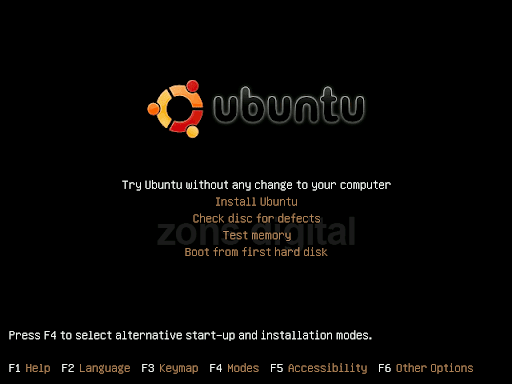



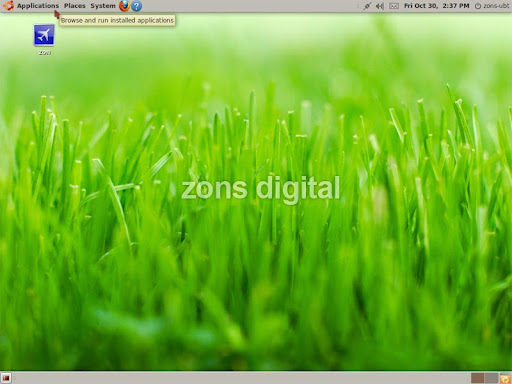


































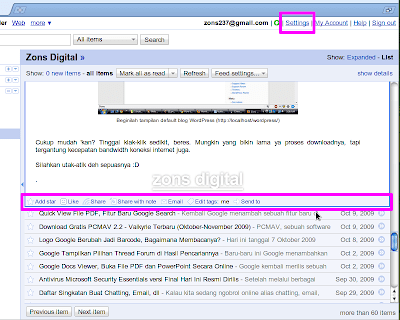
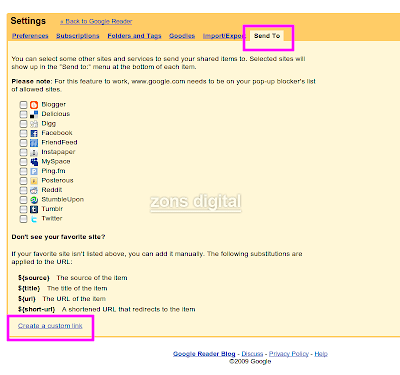

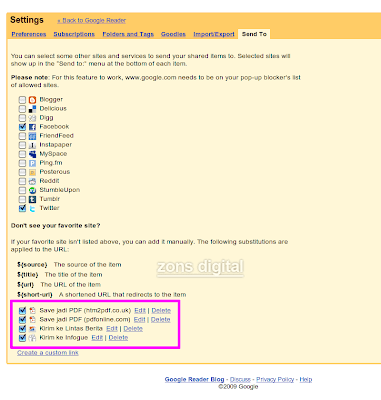












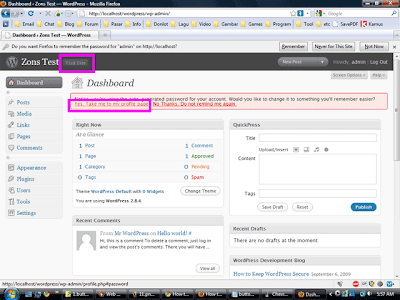


 Translate
Translate








